| 일 | 월 | 화 | 수 | 목 | 금 | 토 |
|---|---|---|---|---|---|---|
| 1 | 2 | 3 | 4 | 5 | ||
| 6 | 7 | 8 | 9 | 10 | 11 | 12 |
| 13 | 14 | 15 | 16 | 17 | 18 | 19 |
| 20 | 21 | 22 | 23 | 24 | 25 | 26 |
| 27 | 28 | 29 | 30 |
- 중식
- 오답노트
- Linux
- Podman
- Kubernetes
- 러닝
- 유산소
- 소모임
- GitHub
- 자전거
- 한강
- 하체
- 성수대교
- 대전
- 2021
- 달리기
- docker
- Python
- 건대입구역
- DSEC
- Run The Bridge
- 뚝섬유원지
- 맛집
- 10km
- 정보처리기사
- 힐링
- Grafana
- 대구
- zabbix
- Shell
- Today
- Total
Run The Bridge
kubernetes project -3- 본문
이제 Zabbix 설정은 얼추 끝났으므로 Grafana에서 DashBoard를 제작해야 한다.
Grafana의 장점은 사람들이 만들어둔 템플릿을 갖다가 그대로 쓸 수 있어서 내가 직접 DashBoard를 제작해도 되지만, 시간을 아껴서 남이 만들어 둔 템플릿을 빠르게 나의 서버에 적용할 수 있다.
다음 사이트에서 받을 수 있다. 적용방법은 Google에 치면 바로 나오니 따로 설명하지는 않겠다.
https://grafana.com/grafana/dashboards/
Dashboards
grafana.com
우선은 Main DashBoard를 먼저 만들어본다. 전체적인 네트워크 구성도와 장비별 Health Check를 담당하는 그래프를 넣기로 했다.


이렇게 Main DashBoard를 제작했고, 이제는 각 장비별 DashBoard를 전부 제작해주어야 한다.
먼저 Zabbix Server부터 제작한다.

Zabbix DashBoard는 CPU, Memory, Uptime, Process사용량 등 SNMP가 가져오는 정보들 중 중요하다고 할만한 것들을 추려내서 제작하였다.
참고용으로는 Grafana Dashboard Template Site에 있는 Full Server Status라는 Template을 참고하면서 만들었다.

가운데에 있는 Uptime Data json을 뜯어보면서 우리의 DashBoard에 적용해본다.
상단바에서 버튼을 누르고 Inspect → Panel JSON을 누르면 데이터 구조를 볼 수 있다.
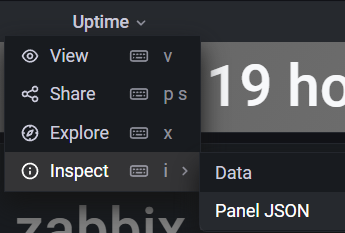

첫 줄에 나오는 "type": "stat"는 Grafana DashBoard를 제작할 때 선택하는 시각화이다.

그다음 내려가서 "defaults"에 thresholds에 mode: absolute는 다음부분을 의미하는것으로 유추할 수 있다. 같이 적용
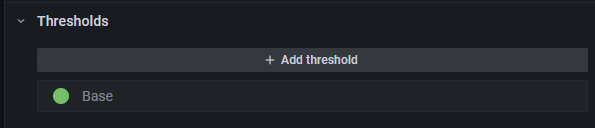
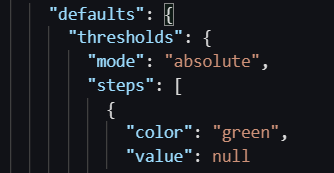
그 다음 mappinngs부분에도 똑같이 읽어서 적용한다.
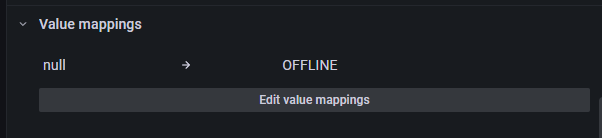
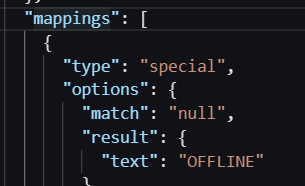
쭉쭉 내리면서 어디서 봤던 부분인데? 싶으면 적용해준다.
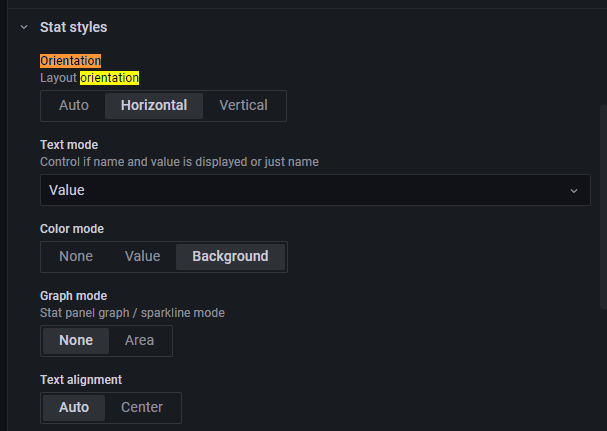
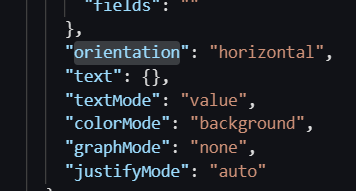
아.... 유산소 뛰고 오니까 더 좋은 방법이 있는 걸 찾을 수 있었다... 위에 방법대로 JSON파일 구조를 뜯어보는 것도 좋지만! 이 방법이 더 좋을 거다. 마찬가지로 Uptime을 띄우는 방법으로 할 건데 다음을 따르면 된다.
먼저 아까처럼 상단바를 누르는데 Inspect 말고 Share를 누른다.

그리고 Libary panel로 가서 Create library panel를 생성한다.

그 후 Libary panels로 오면 test가 생성된 것을 볼 수 있는데,

그냥 누르면 dashboard에 linked 되지 않았다고 뜬다. Dashboard를 생성하고 link 해주자.

대시보드 생성하는 방법

여기서 'Add a panel from teh panel libary'를 눌러준다.

우리가 아까 만든 test가 보인다. 누르면 오른쪽 사진과 같이 바로 적용이 된다.
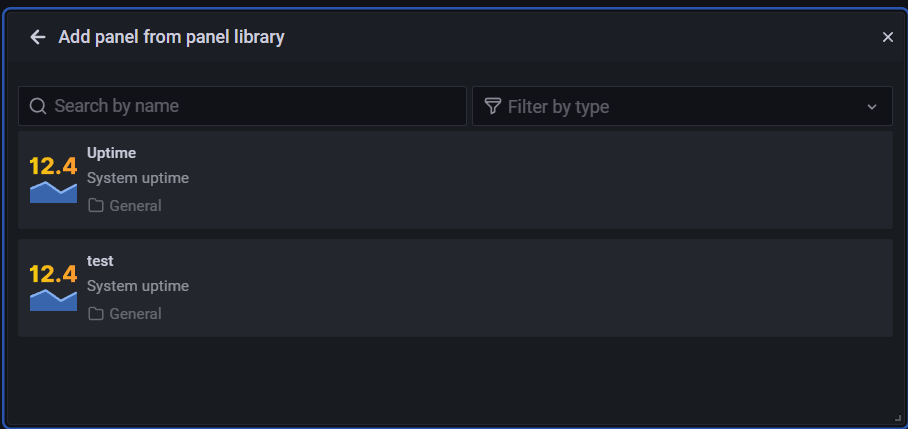
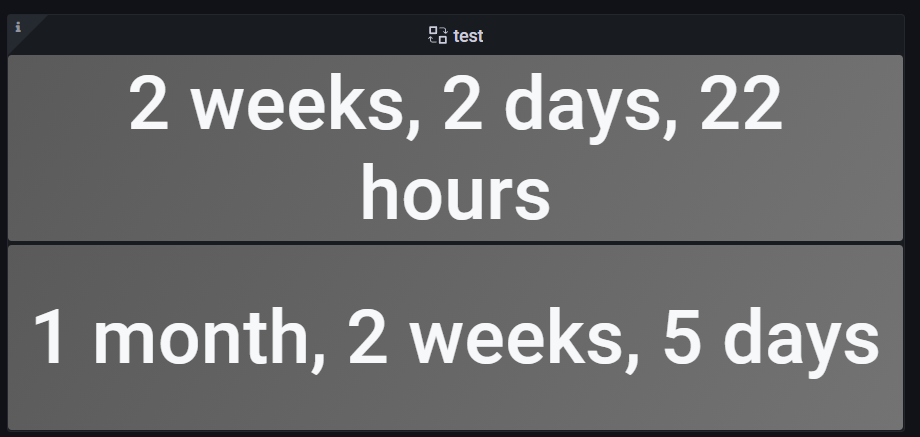
이제 상단바를 누르고 Edit를 하면 오른쪽에 이 제작자가 어떻게 만들었는지 상세하게 나온다. 따라서 만들기만 하면 된다.

나의 Dashboard에 적용한 모습

완성된 Zabbix Server Dashboard

'Cloud > Project' 카테고리의 다른 글
| kubernetes project -6- (0) | 2021.10.24 |
|---|---|
| kubernetes project -5- (0) | 2021.10.21 |
| kubernetes project -4- (0) | 2021.10.16 |
| kubernetes project -2- (2) | 2021.10.11 |
| kubernetes project -1- (0) | 2021.10.11 |




